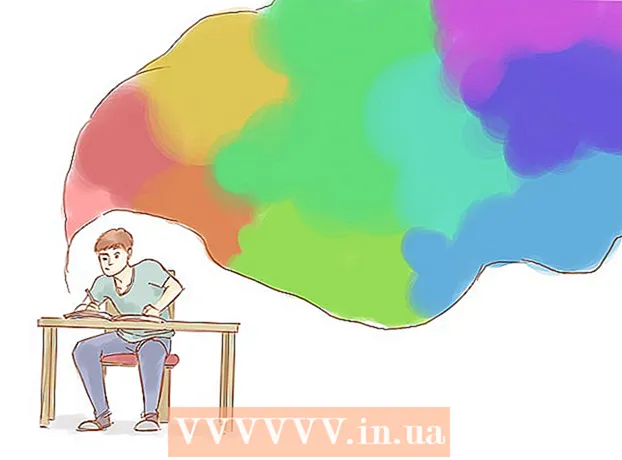Autor:
Morris Wright
Erstelldatum:
27 April 2021
Aktualisierungsdatum:
1 Juli 2024

Inhalt
- Schreiten
- Methode 1 von 3: Standard Reset
- Methode 2 von 3: Werkseinstellungen wiederherstellen
- Methode 3 von 3: Hard Reset Kindles der 1. und 2. Generation
- Tipps
Wenn Ihr Kindle einfriert oder häufig Probleme auftreten, können Sie den Fehler mithilfe eines Resets diagnostizieren. Ein Standard-Reset löst die meisten Probleme. Sie können das Gerät jedoch auch auf die Werkseinstellungen zurücksetzen oder einen Hard-Reset auf einem älteren Gerät durchführen. Dadurch wird Ihr Kindle wahrscheinlich wieder so gut wie neu.
Schreiten
Methode 1 von 3: Standard Reset
 Wann sollte ein Reset verwendet werden? Ein Reset kann verwendet werden, um Bildschirm- oder Kompatibilitätsprobleme zu beheben.
Wann sollte ein Reset verwendet werden? Ein Reset kann verwendet werden, um Bildschirm- oder Kompatibilitätsprobleme zu beheben. - Der häufigste Grund für das Zurücksetzen Ihres Kindle ist das Beheben eines eingefrorenen oder nicht reagierenden Bildschirms.
- Sie können auch einen Reset versuchen, wenn Ihr Computer den Kindle nicht mehr erkennt oder wenn beim Anschließen des Geräts an Ihren Computer eine Fehlermeldung angezeigt wird.
- Führen Sie auch einen Reset durch, wenn Ihr Bildschirmschoner Sie auffordert, eine Verbindung zu einem Wi-Fi-Netzwerk herzustellen.
 Halten Sie den Netzschalter 20 Sekunden lang gedrückt.
Halten Sie den Netzschalter 20 Sekunden lang gedrückt.- Dadurch wird das Gerät nicht nur heruntergefahren, sondern neu gestartet.
- Der Neustartbildschirm wird angezeigt, sobald Sie den Netzschalter loslassen (nach 20 Sekunden).
 Geben Sie dem Kindle einen Moment Zeit, um neu zu starten. Dies geschieht innerhalb von 1 bis 2 Minuten. Bitte haben Sie etwas Geduld und lassen Sie dem Gerät genügend Zeit, um den Reset abzuschließen.
Geben Sie dem Kindle einen Moment Zeit, um neu zu starten. Dies geschieht innerhalb von 1 bis 2 Minuten. Bitte haben Sie etwas Geduld und lassen Sie dem Gerät genügend Zeit, um den Reset abzuschließen. - Es kann vorkommen, dass der Kindle beim Neustart hängt. Dies ist normalerweise der Fall, wenn der Neustartbildschirm nach 10 Minuten nicht verschwunden ist.
 Laden Sie den Kindle auf. Wenn das Gerät beim Neustart einfriert oder überhaupt nicht auf einen Reset reagiert, schließen Sie das Ladegerät an und lassen Sie Ihren Kindle 30 Minuten oder länger aufladen.
Laden Sie den Kindle auf. Wenn das Gerät beim Neustart einfriert oder überhaupt nicht auf einen Reset reagiert, schließen Sie das Ladegerät an und lassen Sie Ihren Kindle 30 Minuten oder länger aufladen. - Stellen Sie sicher, dass Ihr Kindle genügend Zeit zum vollständigen Aufladen hat.
 Halten Sie den Netzschalter erneut gedrückt. Wenn der Ladevorgang abgeschlossen ist, halten Sie den Netzschalter erneut etwa 20 Sekunden lang gedrückt.
Halten Sie den Netzschalter erneut gedrückt. Wenn der Ladevorgang abgeschlossen ist, halten Sie den Netzschalter erneut etwa 20 Sekunden lang gedrückt. - Der Neustartbildschirm sollte nun wieder angezeigt werden. Geben Sie dem Gerät einige Minuten Zeit zum Neustart. Dies sollte den Reset abschließen.
Methode 2 von 3: Werkseinstellungen wiederherstellen
 Entscheiden Sie, ob das Löschen Ihres Kindle erforderlich ist. Wenn Sie den Inhalt Ihres Kindle wiederherstellen möchten, müssen Sie ihn auf die Werkseinstellungen zurücksetzen. Tun Sie dies nur, wenn Sie Ihren Kindle verkaufen oder verschenken möchten. Tun Sie dies auch dann, wenn Sie den Verdacht haben, dass ein Download die Probleme verursacht.
Entscheiden Sie, ob das Löschen Ihres Kindle erforderlich ist. Wenn Sie den Inhalt Ihres Kindle wiederherstellen möchten, müssen Sie ihn auf die Werkseinstellungen zurücksetzen. Tun Sie dies nur, wenn Sie Ihren Kindle verkaufen oder verschenken möchten. Tun Sie dies auch dann, wenn Sie den Verdacht haben, dass ein Download die Probleme verursacht. - Sie können die Werkseinstellungen nicht zurücksetzen, wenn Ihr Bildschirm eingefroren ist oder wenn Sie Ihr Gerät nicht einschalten.
- Sichern Sie die wichtigsten und erforderlichen Dateien, bevor Sie die Standardwerte wiederherstellen. Wenn Sie Ihren Kindle löschen, verlieren Sie alle Dateien, die Sie darauf abgelegt haben. Über Amazon gekaufte Inhalte bleiben über den Link zu Ihrem Konto erhalten und können erneut heruntergeladen werden. Sie müssen jedoch E-Books und Apps aus anderen Quellen separat aufbewahren.
 Laden Sie den Kindle bei Bedarf auf. Sie können die Standardwerte nicht wiederherstellen, ohne dass der Akkuladestand bei 40 Prozent oder mehr liegt.
Laden Sie den Kindle bei Bedarf auf. Sie können die Standardwerte nicht wiederherstellen, ohne dass der Akkuladestand bei 40 Prozent oder mehr liegt. - Überprüfen Sie den Batteriezustand anhand der Einstellungen. Tippen Sie auf das Zahnrad in der oberen rechten Ecke des Bildschirms. Ein Menü wird angezeigt und wählen Sie "Mehr ...".
- Scrollen Sie durch die Optionen im Einstellungsmenü und tippen Sie auf das Wort "Gerät".
- Der Batteriestatus ist der zweite Eintrag in der Liste. Wenn der Akku nur zu 40 Prozent voll ist, schließen Sie den Kindle an das Ladegerät an.
 Öffnen Sie die Einstellungen von "Gerät". Nachdem Sie überprüft haben, ob der Akku ausreichend aufgeladen ist, um einen Werksreset durchzuführen, kehren Sie zu den Einstellungen zurück.
Öffnen Sie die Einstellungen von "Gerät". Nachdem Sie überprüft haben, ob der Akku ausreichend aufgeladen ist, um einen Werksreset durchzuführen, kehren Sie zu den Einstellungen zurück. - Tippen Sie auf das Zahnrad in der oberen rechten Ecke des Fensters. Wählen Sie "Mehr ..." aus der Liste der angezeigten Optionen.
- Scrollen Sie nach unten, bis Sie das Wort "Gerät" sehen. Wählen Sie dies aus, indem Sie auf den Bildschirm tippen.
 Tippen Sie auf "Auf Werkseinstellungen zurücksetzen".Scrollen Sie durch die Einstellungen von "Gerät", bis Sie "Auf Werkseinstellungen zurücksetzen" finden. Tippen Sie auf den Bildschirm, um einen Bestätigungsdialog aufzurufen.
Tippen Sie auf "Auf Werkseinstellungen zurücksetzen".Scrollen Sie durch die Einstellungen von "Gerät", bis Sie "Auf Werkseinstellungen zurücksetzen" finden. Tippen Sie auf den Bildschirm, um einen Bestätigungsdialog aufzurufen.  Wählen Sie "Alles löschen"."Sie werden aufgefordert, die Wiederherstellung auf die Werkseinstellungen zu bestätigen. Bestätigen Sie dies, indem Sie auf" Alles löschen "tippen.
Wählen Sie "Alles löschen"."Sie werden aufgefordert, die Wiederherstellung auf die Werkseinstellungen zu bestätigen. Bestätigen Sie dies, indem Sie auf" Alles löschen "tippen. - Durch diese Aktion wird die Registrierung Ihres Amazon-Kontos vom Kindle aufgehoben. Das Gerät wird neu gestartet und alle persönlichen Dateien werden gelöscht.
Methode 3 von 3: Hard Reset Kindles der 1. und 2. Generation
 Wann muss ein Hard-Reset durchgeführt werden? Wenn das Problem nach einem Standard-Reset weiterhin besteht, können Sie einen Hard-Reset mit der Batterie-Reset-Taste auf der Rückseite Ihres Geräts versuchen.
Wann muss ein Hard-Reset durchgeführt werden? Wenn das Problem nach einem Standard-Reset weiterhin besteht, können Sie einen Hard-Reset mit der Batterie-Reset-Taste auf der Rückseite Ihres Geräts versuchen. - Diese Funktion ist nur für Kindles der 1. und 2. Generation verfügbar. Geräte der dritten Generation verfügen nicht über diese Funktion, und Sie riskieren, Ihre Garantie ungültig zu machen, wenn Sie versuchen, das Gerät zu öffnen.
 Entfernen Sie die Rückseite des Gehäuses. Sie benötigen einen Keil, um die Rückseite des Geräts anzuheben und auf den Akku zuzugreifen.
Entfernen Sie die Rückseite des Gehäuses. Sie benötigen einen Keil, um die Rückseite des Geräts anzuheben und auf den Akku zuzugreifen. - Wenn Sie lange, robuste Nägel haben, können Sie die Rückwand möglicherweise ohne Werkzeug entfernen. Wenn dies nicht funktioniert, verwenden Sie einen Schraubendreher oder einen Brieföffner.
 Stecken Sie einen Stift in das Loch unter der Batterie. Dazu benötigen Sie einen dünnen Stift oder eine Büroklammer.
Stecken Sie einen Stift in das Loch unter der Batterie. Dazu benötigen Sie einen dünnen Stift oder eine Büroklammer. - Die Batterie ist ein großes weißes Rechteck.
- Sie finden das Reset-Loch unter der Batterie etwas links.
- Schieben Sie den Stift oder die Büroklammer in das Rücksetzloch. Halten Sie die Taste mit der Büroklammer 5 bis 10 Sekunden lang gedrückt, um den vollständigen Reset durchzuführen.
 Halten Sie den Netzschalter 15 bis 30 Sekunden lang gedrückt. Schieben Sie den Netzschalter 15 bis 30 Sekunden lang gedrückt, um einen Standard-Reset durchzuführen.
Halten Sie den Netzschalter 15 bis 30 Sekunden lang gedrückt. Schieben Sie den Netzschalter 15 bis 30 Sekunden lang gedrückt, um einen Standard-Reset durchzuführen. - Der Bildschirm sollte aufleuchten und den Rücksetzbildschirm anzeigen, während Sie den Netzschalter gedrückt halten.
 Nehmen Sie den Akku heraus und wiederholen Sie ihn gegebenenfalls. Wenn dieser Hard-Reset nicht funktioniert, entfernen Sie den Akku und schließen Sie ihn wieder an. Wiederholen Sie dann die vorherigen Schritte.
Nehmen Sie den Akku heraus und wiederholen Sie ihn gegebenenfalls. Wenn dieser Hard-Reset nicht funktioniert, entfernen Sie den Akku und schließen Sie ihn wieder an. Wiederholen Sie dann die vorherigen Schritte. - Nachdem Sie den Akku wieder eingelegt haben, stecken Sie einige Sekunden lang einen Stift in den Reset-Eingang. Schieben und halten Sie den Netzschalter 15 bis 30 Sekunden lang gedrückt, wenn Sie den Bildschirm neu gestartet haben.
Tipps
- Wenn das Problem durch Zurücksetzen Ihres Kindle nicht behoben werden kann, rufen Sie http://www.amazon.com/contact-us auf. Sie können auch die internationale Servicenummer anrufen: 1-206-266-0927.